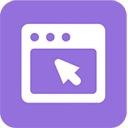【用窗口組織素材】時間標尺與工作區例解 設
定時間標尺與工作區的方法1 時間標尺位於時間線窗口的上部,此圖中時間標尺的單位為"幀",即素材畫麵數。時間標尺上的遊標和標記線精確的指示出了影片時間
線上的一個點。
2 用戶可以通過
鼠標的拖動操作對時間標尺上的遊標進行
定位。把鼠標指針移到時間標尺上,鼠標指針變為黑色倒三角,此時按下鼠標左鍵,遊標及
編輯線就可以隨鼠標指針而移動,直到鬆開鼠標左鍵。
3 在用戶拖動時間標尺遊標時,編輯線經過位置的音頻素材和視頻素材會即時地在顯示窗中進行播放,使用戶可以詳細掌握素材內容。
4 用戶可以在時間標尺上單擊右鍵改變時間線窗屬性,重新設定時間標尺的單位。atrl鍵的同時用左鍵單擊時間標尺也有同樣的作用
5 時間標尺上方的淡黃色區域就是影片的工作區。用戶可以通過拖動工作區兩端的三角形來改變工作區的長度。

6 用戶可以拖動工作區移動到時間線上的任意位置。如果在工作區上雙擊鼠標左鍵,則工作區的範圍自動設定為當前時間線窗口顯示的時間範圍。
7 用戶應當根據需要選擇合適的時間單位。在對素材進行合成的時候,隻有工作區時間段內的素材會參與合成。因此,當用戶進行某一部分素材的合成預演的時候,應注意調整工作區,以免浪費時間。
知識點:通過前麵的介紹,讀者一定對時間標尺的作用已經有了一個感性的認識。當用戶使用時間線窗口編輯素材的時候,時間標尺是一個比較重要的依據。時間標尺反映了用戶當前所選擇的時間單位,可以是視頻素材畫麵幀數或者分、秒等具體的時間單位。通過時間標尺,用戶可以快速地知道時間線窗中的任一素材在時間線上的具體位置,從而快速地對正素材或將素材移動至需要的位置。在時間標尺上還有一個可以移動的遊標,遊標下方一條豎線直貫整個時間線窗,稱作編輯線(Edit Line)。遊標位置上的素材會即時地在顯示窗中播放。用戶可以通過拖動遊標的位置來檢閱、預覽素材,尋找需要的素材內容。時間標尺的上方有一欄紫色的滑動條,叫做時間線窗的"工作區"(WorkArea)。它的作用是控製影片合成的長度,當用戶對影片進行合成的時候,隻有工作區內的素材會被合成。用戶可以通過鼠標的操作改變它的長短和位置。